Apakah Anda mengalami masalah dengan driver audio Realtek atau Realtek HD Audio Manager? Menginstal ulang Konsol Audio Realtek mungkin dapat memperbaiki masalah Anda dan membuat driver audio Anda berfungsi kembali.
Dalam panduan pemecahan masalah ini, kami akan menjelaskan Konsol Audio Realtek dan cara mengunduh serta menginstalnya pada sistem operasi Windows.
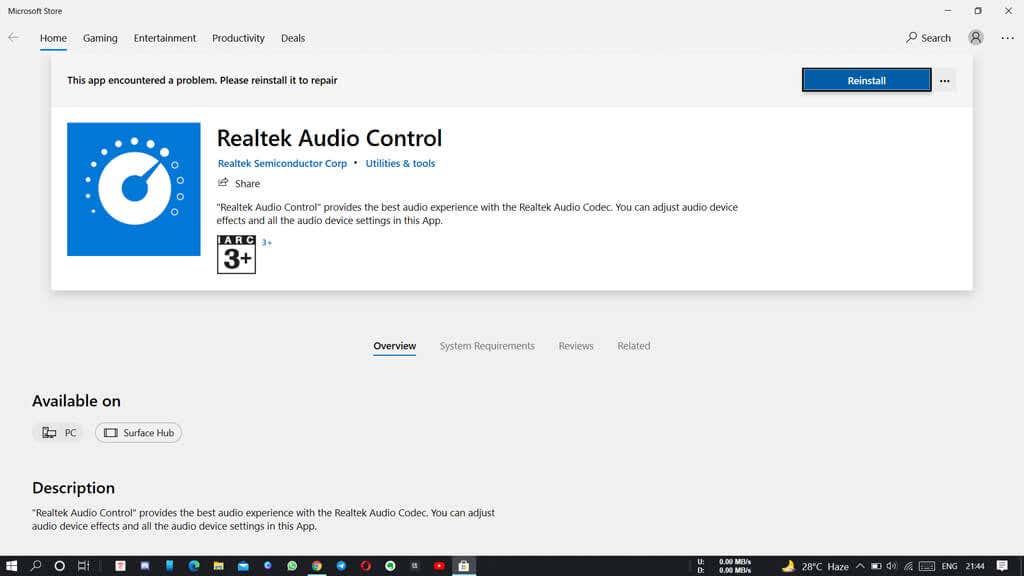
Apa itu Konsol Audio Realtek?
Aplikasi Realtek Audio Console (juga dikenal sebagai Realtek Audio Control) adalah versi yang lebih canggih dari Realtek HD Audio Manager. Ini adalah alat perangkat lunak yang memungkinkan Anda mengonfigurasi perangkat audio, termasuk mikrofon, headset, speaker, dan lainnya.
Dengan Realtek Audio Console, Anda dapat mengubah parameter volume dan pengaturan perangkat audio untuk setiap periferal yang telah Anda sambungkan. Anda dapat menambahkan efek suara pemutaran dan menggunakan fitur lanjutan seperti virtualisasi headphone dan equalizer.
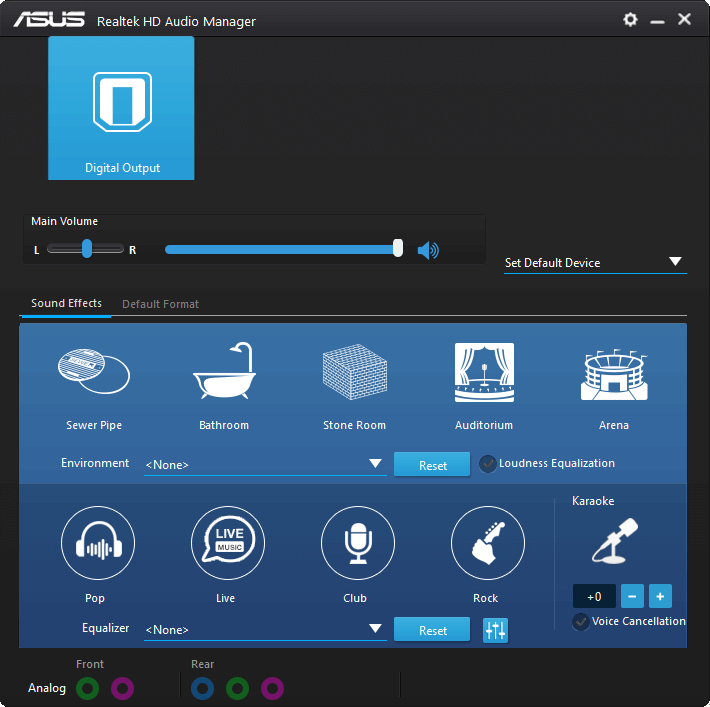
Konsol Audio Realtek berisi semua fitur Realtek HD Audio Manager dan beberapa alat yang lebih canggih (dan antarmuka pengguna yang lebih baik).
Cara Mengunduh Konsol Audio Realtek di Windows 10 dan Windows 11
Konsol Audio Realtek sudah diinstal sebelumnya pada PC Windows. Jika Anda mencopot pemasangannya, atau kesalahan acak menyebabkannya hilang atau berhenti berfungsi, Anda dapat memasangnya kembali dari Microsoft Store:
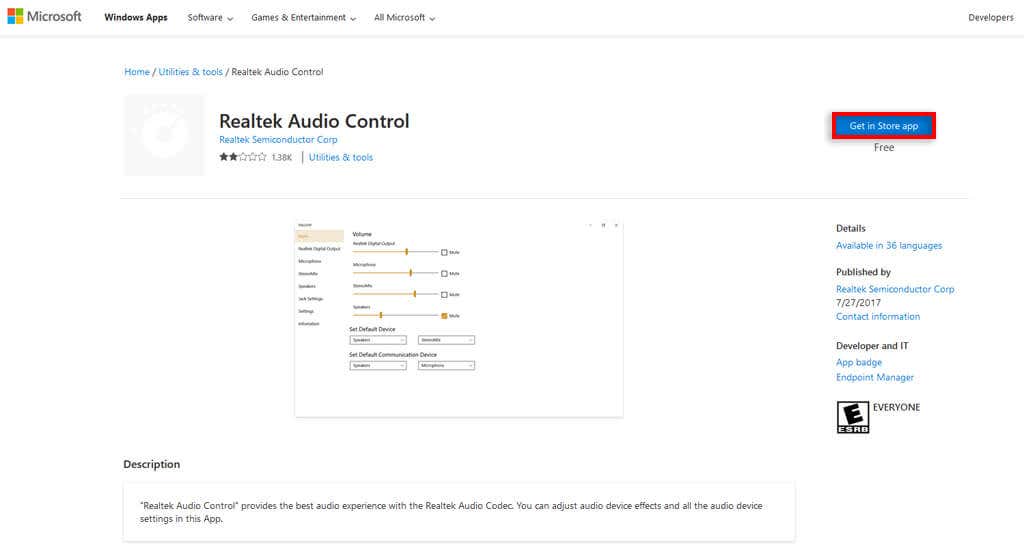
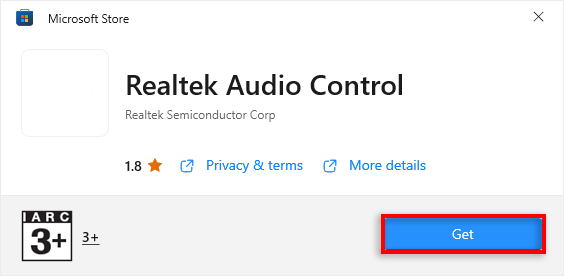
Anda juga dapat mengunduh file instalasi Realtek Audio Console dari situs resmi:
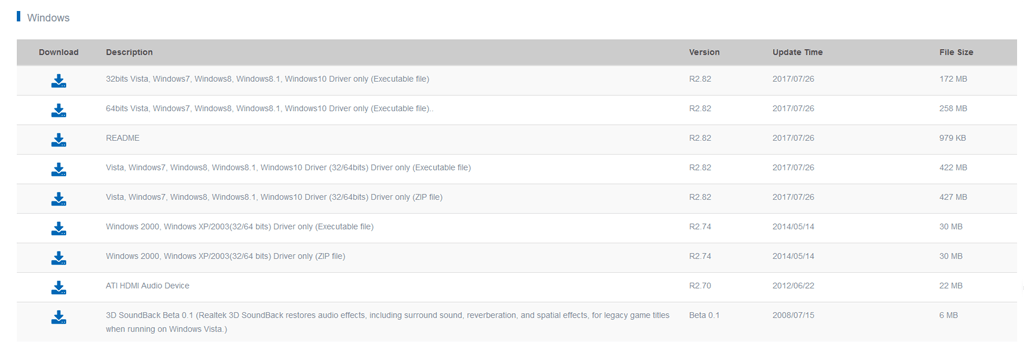
Cara Memperbarui Konsol Audio Realtek.
Jika perangkat lunak Konsol Audio Realtek Anda tidak berfungsi, Anda mungkin dapat memperbaikinya dengan menginstal pembaruan terkini. Cara termudah untuk memperbarui Realtek A codec audio adalah dengan memperbarui Windows.
Untuk melakukannya:
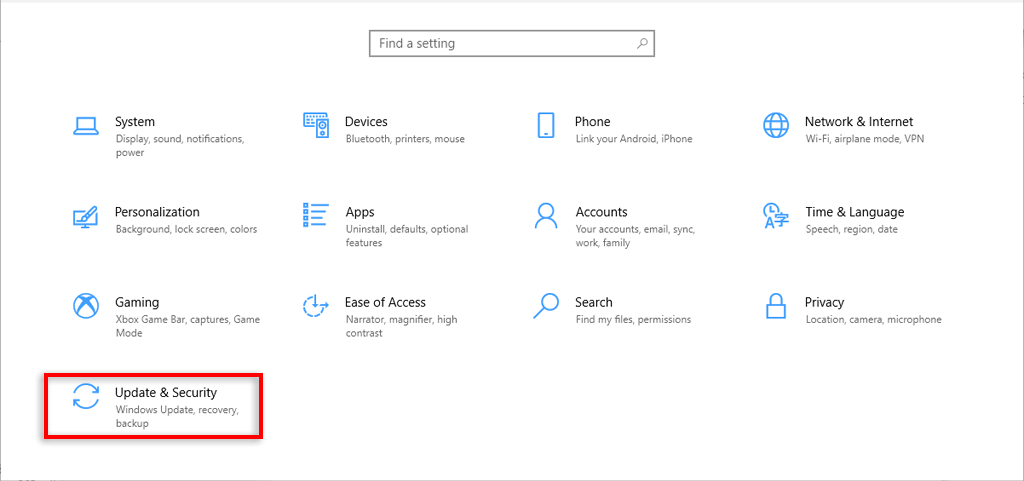
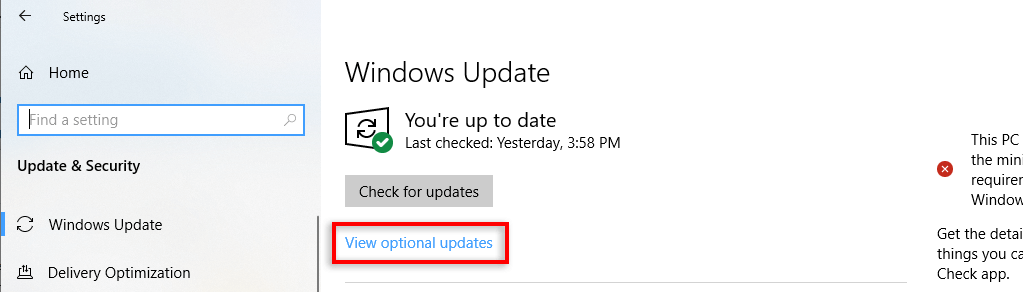
Jika tidak, Anda dapat memperbarui versi driver Realtek Anda secara manual:
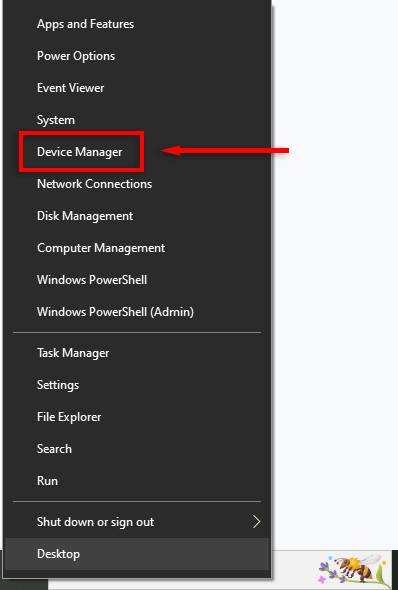
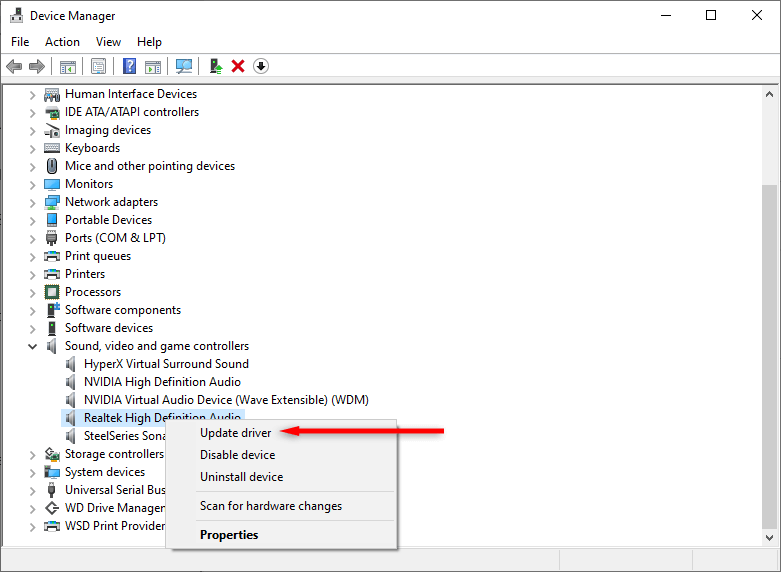
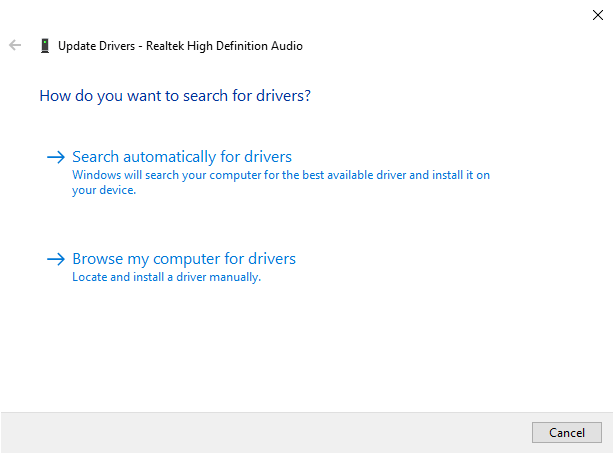
Cara Membuka Konsol Audio Realtek
Setelah diinstal (atau diperbarui), Anda dapat menggunakan Konsol Audio Realtek secara maksimal. Karena program tidak dapat ditemukan di Baki Sistem, Anda harus membuka folder instalasinya untuk membukanya.
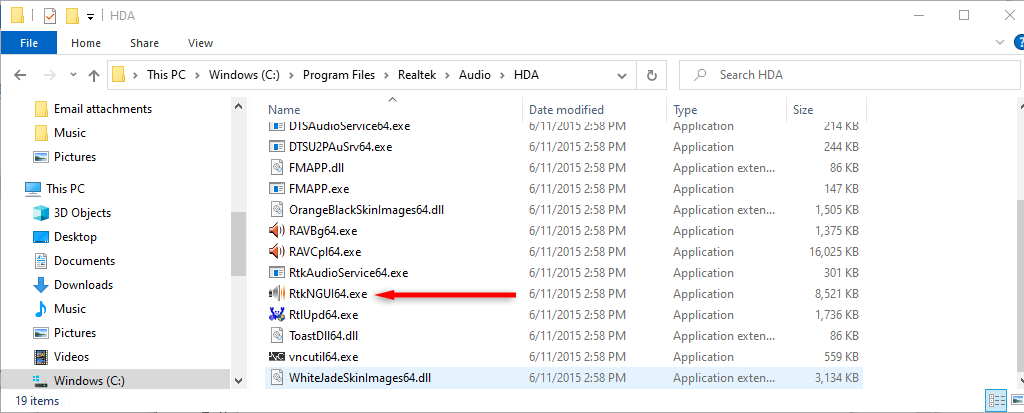
Tips profesional:Cara termudah untuk membuka Konsol Audio Realtek adalah dengan membuat pintasan desktop untuk digunakan di masa mendatang. Untuk melakukannya, klik kanan RtkNGUI64.exe dan pilih Kirim ke>Desktop (buat pintasan).
Memompa Kemacetan
Tidak ada yang lebih buruk daripada suara di PC Anda yang tiba-tiba mati. Namun semoga tutorial ini membantu Anda membuat kartu suara dan driver Realtek High Definition Audio berfungsi sebagaimana mestinya..
.